Sublime Text je brz, pouzdan i svestran program za uređivanje izvornog koda shareware-a koji koriste mnogi web-programeri s prednje i pozadinske platforme širom svijeta. Uređivač vanilije može biti personaliziran i prilagodljiv, sa stotinama dodataka dostupnih na webu. Podržava više od 20 programskih jezika, uključujući C ++, Ruby, Python i Java.
Zbog brzine, brzine i intuitivnog IDE-a, Sublime Text 3 nudi sve što bi svaki programer aplikacija trebao barem isprobati.
U ovom kratkom vodiču vidjet ćete kako instalirati Sublime Text 3 na Ubuntu 20.04 kao korisnik sa Sudor privilegijama. Ako imate root pristup, nemojte uključivati Sudo prije naredbi.
Korak 1: Ažurirajte uzvišeno spremište
Ažurirajte spremište Sublime pokretanjem naredbe u nastavku:
$ sudo apt ažuriranje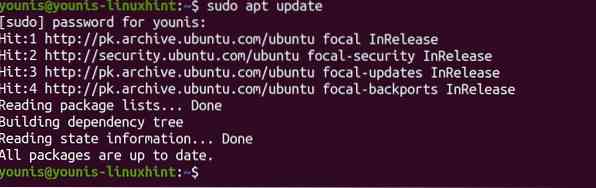
Korak 2: Preuzmite i instalirajte povezane ovisnosti
Da biste dodali uzvišeno spremište u sustav, prvo ćete morati instalirati prateće pakete. Upišite sljedeću naredbu:
$ sudo apt install dirmngr gnupg apt-transport-https ca-certifikati software-properties-common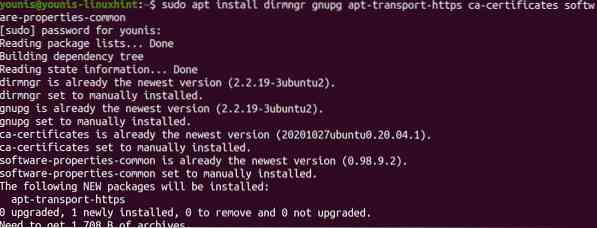
Korak 3: Dodajte Sublime spremište
Dohvatite njegov GPG ključ i dodajte njegovo APT spremište pomoću sljedećih naredbi:
$ curl -fsSL https: // preuzimanje.uzvišeni tekst.com / sublimehq-pub.gpg | sudo apt-key dodati -
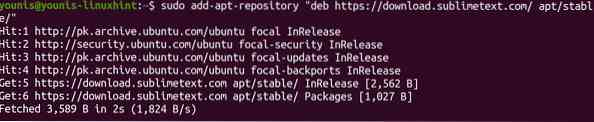
Vaš popis spremišta softvera sada bi trebao sadržavati uzvišeno spremište.
Korak 4: Instalirajte uzvišeni tekst 3
Instalirajte uređivač teksta Sublime Text 3 pokretanjem naredbe u nastavku:
$ sudo apt instalirati uzvišeni tekst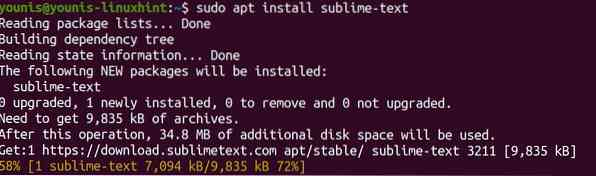
Uzvišeni tekst 3 trebao bi biti instaliran na vašem sustavu.
Pokretanje aplikacije
Iz CLI-a možete upisati subl da biste pokrenuli Sublime Text editor. Ili možete prijeći na nadzornu ploču aktivnosti, upisati Sublime Text, a zatim kliknuti na ikonu aplikacije.
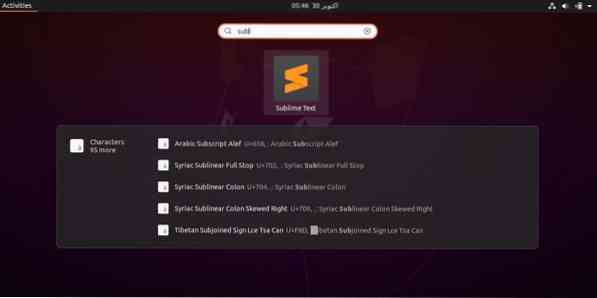
Zatraženi prozor trebao bi prikazati IDE značajke na lijevoj strani.
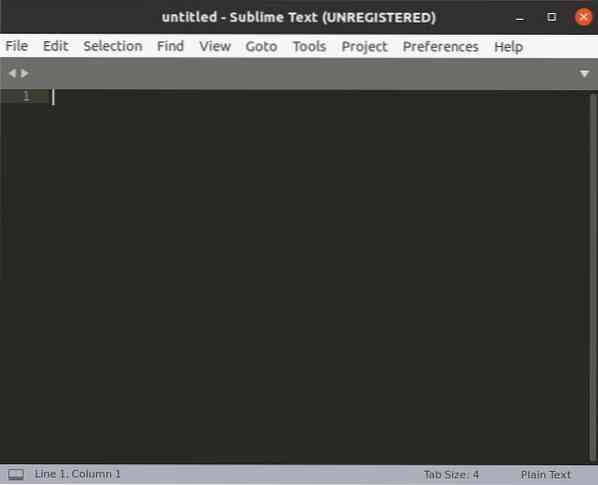
Zaključak
Ovaj post želi vam pomoći da instalirate Sublime Text 3 iz uzvišenog spremišta. Dodali smo uzvišeno spremište u sistemsko spremište softvera i preuzeli ovisnosti prije nego što smo zapravo instalirali uređivač koda. Njegovo brzo i intuitivno sučelje zasigurno će vas impresionirati. Trebali biste potražiti dodatke da biste dodali dodatne značajke za prilagodbu IDE-a.
Iako je Sublime Text dostupan besplatno, morat ćete na kraju licencirati softver, iako deve nisu postavile nijedan datum isteka probe. Trebali biste se registrirati ako ga planirate koristiti u komercijalne svrhe.
Aplikacija se neće automatski ažurirati, pa pripazite na novija ažuriranja.
Da biste saznali više o Sublime Text 3, pogledajte njihovu službenu web stranicu.
 Phenquestions
Phenquestions


